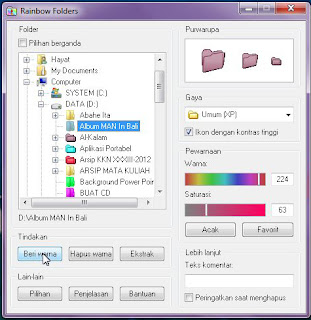CARA MEMBUAT FOLDER MENJADI
WARNA-WARNI
DENGAN RAINBOW FOLDER
Ada sebuah aplikasi program yaitu Rainbow Folder (RF)
yang memungkinkan kamu untuk mengubah warna ikon folder ke warna yang kamu
inginkan dan program ini reatif mudah digunakan dan berukuran kecil hanya
sekitar 1,30 Mb. Bila sedang menjelajahi direktori yang berisi banyak
subdirektori pada Windows Explorer, bisa jadi tanpa disengaja kamu dapat dengan
mudah melakukan kesalahan, misalnya dengan mengklik icon folder yang memiliki
nama sama dengan yang kamubenar-benar ingin kamutuju. Dengan memberi warna pada
folder sesuai pilihan, kamu tidak akan membuat kesalahan pada waktu anda
meng-klik pada icon. Sehingga memudahkan kamu menjelajah komputer secara lebih
efektif & efisien.
Berikut contoh tampilannya di komputer ane:
Berikut langkah-langkah untuk mengubah warna folder :
- Install Rainbow Folder, kemudian jalankan program tersebut. Kalau sobat belum punya, silahkan download dulu klik disini
- Kemudian tentukan folder yang akan diubah warna iconnya. Klik pada folder yang dipilih.
- Untuk mengubah warna, aturlah warna sesuai keinginan. Pada bagian Color, geser slider bar pada Hue dan Saturation. Atau, untuk memilih warna, bisa dengan cara mengklik radio button Random beberapa kali, sehingga kamu temukan warna yang kamu sukai dan dipilih nantinya sebagai pilihan warna pada icon folder yang kamu telah tentukan.
- Style dari icon folder dapat diubah pula. Disini disediakan 3 pilihan style dari icon, yaitu tampilan icon Classical (9X), Typical (XP), dan Modern (Vista). Untuk mengubah tampilan style dari icon folder, klik pada tanda panah di bagian Style. Kemudian akan mucul scrollbar, pilih style sesuai keinginan anda.
- Hasil dari langkah 3 & 4 dapat dilihat langsung pada bagian Preview.
- Setelah anda menemukan warna serta icon folder yang disukai dan yakin akan menggunakannya, klik Colorize untuk mengubah warna & icon dari tampilan folder default. Maka sekarang icon folder telah berubah.
- Ulangi langkah-langkah tadi untuk memberi warna folder lain.
- Anda bisa menetapkan sebuah warna & icon folder tertentu untuk ditujukan pada beberapa folder. Caranya, setelah menentukan warna & style icon klik radio button favorites. Maka akan muncul jendela baru Favorites, klik add. Beri nama (description) untuk warna tersebut.
- Untuk mengubah folder lain dengan warna yang sama, pilih folder lalu klik Favorites. Pada jendela favorites klik Select lalu Close. Kembali pada Jendela RF, klik Colorize.
- Apabila anda melakukan kesalahan, atau membatalkan untuk mengubah warna icon folder, anda tinggal menentukan folder mana yang akan dikembalikan seperti semula (default) dan tinggal tekan tombol Decolorize.
Selamat mencoba sob.......!!!
NB. Kalau sobat mau mendownload artikel ini dalam format pdf, silahkan sobat download klik disini